එක්සෙල් සිට මයික්රස්ටේෂන් දක්වා පාදයන් සහ දුරක් සහිත දුර්ගන්ධයක් ඇඳීම
මීට වසර කිහිපයකට පෙර මම එක්සෙල් හි දත්ත ඒකාබද්ධ කරන්නේ කෙසේදැයි පෙන්වූ ලිපියක් පළ කළෙමි AutoCAD සමඟ ගමන් මාර්ගයක් සාදන්න, සම්පූර්ණ ප්රොටෝකෝලය කිරීමකින් තොරව:
@දුර<කෝණය....
පහුගිය දවසක අපි AutoCAD කෝස් එකේ ඉද්දි කෙනෙක් මගෙන් ඇහුවා Microsation command line එකෙන් ඒක කරන්න පුළුවන්ද කියලා. පිළිතුර ඔව්, ඔබ තේරුම් ගත යුත්තේ Microstation Keyin එක AutoCAD විධාන රේඛාවට සමාන නොවන බවයි. එය ගොඩනඟන්නේ කෙසේදැයි බලමු, මෙම වැඩසටහනේ භාවිතා කරන කුඩා දේවල් අපි ඉගෙන ගන්නා ආකාරය:
දකුණු පස ඇති කොටුව පහත සඳහන් ව්යුහය සහිත ෙබයාරිං සහ දුර මත පදනම් වූ ගමන් මාර්ගයක උදාහරණයකි.
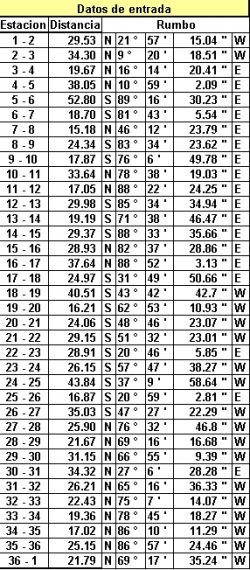
මයික්රොස්ටේෂන් සමඟ ඔබට මෙය අඳින්න පුළුවන් මම කලින් පැහැදිලි කළ පරිදි, පැහැදිලි අවාසිය සමග -සහ AutoCAD- හා සමාන, එය එකින් එක ලිවීමට වෙහෙසකර බව, වැරදීමක් කිරීමට ඇති හැකියාව සහ පෙර පාඨමාලාව නැවත සකස් නොකිරීමට.
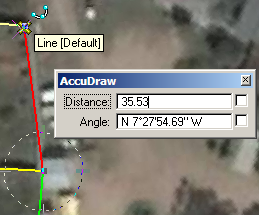
හොඳයි, සංයුක්ත කිරීමේ ක්රියාවලිය එකම වේ මම AutoCAD සමඟ පැහැදිලි කළ දේ, ඔබ මයික්රොස්ටේෂන් වෙනස් වන ආකාරය ගැන යමක් තේරුම් ගත යුතුය.
Kein එක හදල තියෙන්නෙ text line එකක commands හදන්න නෙවෙයි object-oriented commands ඇමතීමට, ඒ නිසා ඒක support කරන්නේ character 56කට විතරයි. මීට අමතරව, මූලික ක්රමලේඛන තාර්කිකයකින් එන AutoCAD මෙන් නොව, මෙය Microstation නැවත සාදන ලද දේ සමඟ Clipper logic එකක් ගෙන එන නිසා විධාන වෙන් කිරීම සඳහා semicolon (; ) භාවිතා කිරීම අවශ්ය වේ. එය තවමත් Ustation ලෙස හැඳින්වේ.
මේ අනුව, සරලම ක්රමය නම් @ විධානය සහිත පෙළ ගොනුවකින් ඇණවුම් ඇමතීමයි, එය දන්නේ ඉතා ස්වල්ප දෙනෙක් යැයි මම සිතමි, නමුත් කණ්ඩායම් ඇණවුම් සැකසීමට මයික්රොස්ටේෂන් සැමවිටම භාවිතා කරන ක්රියා පටිපාටිය එයයි. පවා txt ලැයිස්තුවෙන් ලකුණු ආනයනය කරන්න mdl එකක් තමයි මේක කරන්නේ.
ෙබයාරිං සහ දුර සිට ඛණ්ඩාංක බවට පරිවර්තනය කරන ආකාරය ඉගැන්වීමට මා කලින් වැඩ කළ එක්සෙල් පත්රය භාවිතා කරමින්, එය මයික්රොස්ටේෂන් සඳහා ඒකාබද්ධ කරන්නේ කෙසේදැයි මම පෙන්වන්නම්:
ලකුණු එකතු කරන්න.
අප උනන්දු වන්නේ අවසාන වශයෙන්, එනම් ප්රධාන යතුර අවසාන වශයෙන්:
ස්ථානයයි ;xy =374037.736,1580735.145;
ස්ථාන ලක්ෂ්යය යනු අවකාශය ඇතුළුව ලක්ෂ්ය විධානයයි, අර්ධ කෝලනය යනු වෙනත් විධානයක් දැක්වීමටයි, xy= යනු ඛණ්ඩාංක ඇතුළු කිරීමට වන විධානයයි, නිල් සහ කොළ ඛණ්ඩාංක දෙක දන්නා ලක්ෂ්ය වේ. අවසානයේ a දැක්වීමට නව අර්ධ කොමාවක් ඇතුල් කරන්න නැතහොත් නව විධානයට යන්න.
එසේ නම්, මගේ උනන්දුව ඇති සෛල U7 සහ V7 හි ඇති බව උපකල්පනය කළහොත්:
=Concatenate("ස්ථානයයි ;""xy =",U7""",V7";")

මේ ආකාරයට, මම AA තීරුවේ අන්තර්ගතය පමණක් txt ගොනුවකට පිටපත් කරමි, එය මා ඇමතීමට යයි pointgeofumadas2.txt. මාර්ගය එතරම් අපහසු නොවන පරිදි එය කෙලින්ම C හි තැබීමට මම යෝජනා කරමි.
මෙම අවස්ථාවේදී මම එය මගේ ලේඛනවල ස්ථානගත කරමි, මාර්ගය වනුයේ: C:\Users\Usuario\Documents\puntosgeofumadas2.txt
එය ක්රියාත්මක කිරීම සඳහා, අපි විධාන රේඛා කවුළුව සක්රිය කරමු (ප්රධාන යතුර), මෙය සිදු කරනු ලැබේ උපයෝගිතා > යතුර ඉන්පසු අපි ඇණවුම ඇතුල් කරන්නෙමු:
@C:\Users\User\Documents\pointsgeofumadas2.txt
අපි Enter ඔබන්න, එවිට ඔබට එය තිබේ, ලකුණු ඔවුන්ගේ අනුපිළිවෙලට ඇද ඇත. ඒවා දෘශ්යමාන වන පරිදි ඝන රේඛාවක් ඝනකම ඇති කිරීම යෝග්ය වේ.
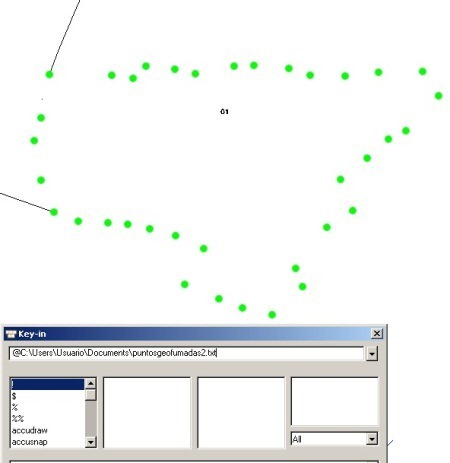
රේඛා ඒකාබද්ධ කරන්න.
මේ සඳහා, මෙහෙයුම සමාන වේ, අප විසින් ක්රියාත්මක කළ යුතු විධානය වේ ස්ථාන රේඛාව, රේඛාවට මූලාරම්භක ලක්ෂ්යයක් සහ ගමනාන්ත ලක්ෂ්යයක් ඇති බව අපට අතිරේකව දැක්විය යුතුය.
ස්ථාන රේඛාව ;xy =374032.234,1580716.255;xy =374037.736,1580735.145;
=Concatenate("ස්ථාන රේඛාව ;""xy =“,U6,”,”,V6,”;””xy =“,U7,”,”,V7,”;”)
අපි txt ගොනුවට පිටපත් කර ඇලවීම, සුරැකීම සහ නැවත ක්රියාත්මක කිරීම
@C:\Users\User\Documents\pointsgeofumadas2.txt
ඔවුන් එහි තිබේ:

තවද අමතර වාසියක් වන්නේ ශීර්ෂක සහ දුර වගුව ගොඩනැගීමට පමණක් සිදු කිරීම අවශ්ය වේ පිටපතක් එක්සෙල් හි, සහ පේස්ට් කරන්න මයික්රොස්ටේෂන් හි. විශේෂ පේස්ට් සමඟ ඔබට රූපයක්, කාවැද්දූ හෝ සම්බන්ධිත පැතුරුම්පතක් අතර තෝරා ගත හැකිය
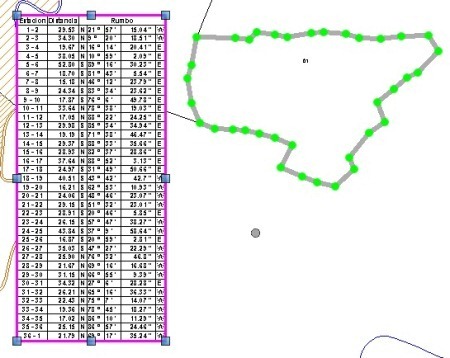
 ලිපිය සම්පූර්ණ කිරීමට, මම උදාහරණ Excel ගොනුව සකස් කරමි, ඔවුන් පමණක් මූලාරම්භය, ෙබයාරිං සහ දුර ප්රමාණය වෙනස් කිරීමට අවශ්ය වන අතර ජිග් ඉළ ඇට රාත්තල් භාගයකට වඩා වැඩි ඕනෑම iguana සඳහා ප්රයෝජනවත් විය හැක. txt උදාහරණය ද මෙහි දැක්වේ.
ලිපිය සම්පූර්ණ කිරීමට, මම උදාහරණ Excel ගොනුව සකස් කරමි, ඔවුන් පමණක් මූලාරම්භය, ෙබයාරිං සහ දුර ප්රමාණය වෙනස් කිරීමට අවශ්ය වන අතර ජිග් ඉළ ඇට රාත්තල් භාගයකට වඩා වැඩි ඕනෑම iguana සඳහා ප්රයෝජනවත් විය හැක. txt උදාහරණය ද මෙහි දැක්වේ.
බාගත කිරීම සඳහා සංකේතාත්මක දායකත්වයක් අවශ්ය වන අතර එය ඔබට කළ හැකිය ක්රෙඩිට් කාඩ් හෝ Paypal.




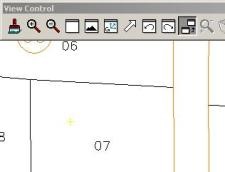


ගොනු උදාහරණයක් සහ ඔබට යෙදුමෙන් අවශ්ය දේ මට එවන්න editor@geofumadas.com
සම්බන්ධයෙන්
Kas teie Trimble ja PowerDraft vaheline expot/import ja koodide mkm programmi teete?
එය මට එය කිරීමට ඉඩ නොදේ, මයික්රොස්ටේෂන් හි එය මට හඳුනන අය ඇතුළත් කිරීමේ විධානය කියයි
ආයුබෝවන්!!! මිත්රවරුනි, මට ඔබෙන් ඇසීමට අවශ්ය විය, මට autocad 2015.el mdt 6 සඳහා වැඩසටහන අවශ්යයි හෝ ඔබට මට intarlar.grasias වෙත උදව් කළ හැකි නම්.
AutoCAD හි ඕනෑම අනුවාදයක් සමඟ ක්රියා කරයි
ඔටෝකැඩ් සමඟ බහුඅස්ර ඇඳීම සඳහා වන එක්සෙල් අච්චුව ඔටෝකැඩ් හෝ සිවිල් 3d හි ඕනෑම අනුවාදයක් සමඟ ගැළපේදැයි යමෙකු මට කිව හැකිද?
හිතවත් මිත්රයා, මම ඉල්ලපු ෆයිල් එක ලැබුනා, බොහොම ස්තුතියි!!
එය ඔබගේ විද්යුත් තැපෑලෙහි ඇත, ඔබගේ ස්පෑම් ෆෝල්ඩරය පරීක්ෂා කරන්න, සමහර විට එය එහි යයි.
ඔබට ගැටළු ඇත්නම් අපට දන්වන්න
editor@geofumadas.com
මහත්වරුනි, මම ඔබට Pay Pal හරහා මුදල් එවූ නමුත් මට microstation සඳහා Excel ගොනුව බාගත කිරීමට ක්රමයක් සොයාගත නොහැක
AutoCAD හි මෙය කරන ලිස්ප් ක්රම තිබේ.
මම ඔබට එය ලබා ගන්නේ කෙසේද, අඩුම තරමින් යම් යම් බැහැර කිරීම් සිදු කරමින්, එය මගේ විද්යුත් තැපෑලට යවන්න, මුදල් ගෙවා එය ලබා ගැනීමට ඉතා අපහසු අය සිටිති....ස්තූතියි සහ මම ඉතා කෘතඥ වෙමි......jaime
මෙම වෙබ් අඩවියේ බාගත කිරීමේ පිටුවේ එක්සෙල් හි ඛණ්ඩාංක වලින් ලකුණු ලබා ගැනීමට ඔබට ඉඩ සලසන පත්රයක් ඇත
හලෝ ඔටෝකාඩ් හි එක්සෙල් ෂීට් එකක සම්බන්ධීකරණය කළ ආකාරය සහ ඒකාබද්ධ කළ මම එය ඔටෝකාඩ් පතල තුළ කිරීමට කැමතියි, 2007 ස්තූතියි
ඔටෝකැඩ් වලද ඔබට mdl වලින් හැක..